Conservazione Digitale - Esempi di Conservazione Digitale
In questo capitolo sono riportati degli esempi per il processo di conservazione di un lotto di Fatture Attive e di un lotto di PEC Ricevute.
Premessa
Prima di iniziare, occorrerà verificare che le mappature siano state configurate correttamente, andiamo dunque in Impostazioni → Conservazione Digitale → Mappatura categorie-tipi documento e verifichiamo che alla categoria delle fatture attive sia associata la corretta tipologia documentale (quindi Fatture Attive) ed il giusto registro IVA . Se il registro IVA non fosse presente si dovrà provvedere a crearlo tramite il menù Impostazioni → Conservazione Digitale → Classe raggruppamento
Sinceriamoci inoltre della corretta configurazione del tipologia documentale tramite il menù Impostazioni → Conservazione Digitale → Tipo Documento . In particolare può risultare molto utile controllare le colonne "Campo rottura" ed "Ammetti Spazio", infatti il Campo Rottura garantirà l'omogeneità dei documenti all'interno del lotto (ad esempio, impostando l'anno come campo di rottura, il lotto potrà essere chiuso solamente in presenza di documenti aventi lo stesso anno -> tutti con anno 2022, tutti con anno 2023, ecc.) . Il campo Ammetti Spazio invece risulta utile nelle situazioni in cui ci si trovi a conservare delle fatture con una serie documento vuota: senza flaggare questo campo, verrebbero escluse dal lotto tutte le fatture con serie = ' ', che sarebbe a tutti gli effetti uno spazio.
Nel nostro caso, volendo archiviare fatture del 2023 con serie vuota, imposteremo il campo Anno come campo di rottura e spunteremo la colonna 'Ammetti Spazio' per la voce 'Serie Protocollo IVA'.
Per la conservazione digitale, gli step fondamentali sono:
1. Verifica delle mappature
2. Creazione del lotto
3. Aggiunta dei documenti
4. Chiusura del lotto
5. Conservazione digitale del lotto.
1. Lotto per le Fatture Attive
Si vogliono conservare le fatture attive di Gennaio 2023:
Creazione del lotto
Si inizia creando un lotto tramite Strumenti → Conservazione Digitale → Lotti e cliccando su  .
.
Qui occorre compilare tutti i campi proposti nella tabella, alcuni dei quali saranno proposti in automatico, mentre altri dovranno essere compilati manualmente:
Nome Lotto: FE immediate 01-23 italia
Tipo Documento: Fatture Attive
Classe Raggruppamento: 'Registro IVA 1' (supponendo sia il registro IVA che mi interessa, altrimenti scegliere il registro IVA adeguato)
Salta controlli progressivi e Salta controlli firma valida: Non flaggati, in quanto ci interessa conservare le fatture essendo sicuri di non avere dei "buchi" nei progressivi del registro IVA. Manteniamo anche i controlli sulla validità della firma, in quanto la validità della firma è un requisito per la conservazione digitale

Fare click su Salva.
Aggiunta dei documenti al lotto
Per aggiungere i documenti al lotto creato, andare in Documenti → Ricerca ed impostare una ricerca sulla categoria delle 'Fatture Elettroniche', inserendo nei filtri:
1. L'intervallo di date di nostro interesse, quindi in questo caso dal 01/01/2023 al 31/01/2023
2. La serie delle fatture da conservare, in questo caso serie vuota, l'importante è ricordare di dividere i lotti di fatture per serie
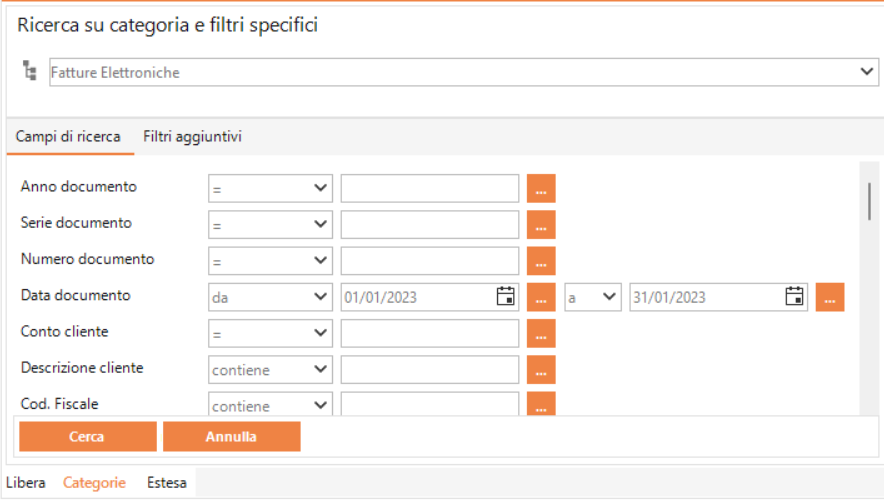
Prima di aggiungere le fatture al lotto, sincerarsi che tutti gli attributi elencati nella tipologia documentale siano stati valorizzati (per vedere gli attributi relativi alla tipologia documentale, andare in Impostazioni → Conservazione digitale → Tipi documento ).
Nel caso esistano attributi non valorizzati, occorrerà lanciare, in fase di ricerca documentale, la funzione Strumenti → Aggiorna attributi da integrazione
Una volta effettuati i controlli, selezionare le fatture con Strumenti → Seleziona Tutti ed aggiungerle al lotto tramite il pulsante 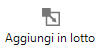 . Al termine della procedura verrà generato un log contenente eventuali errori, quindi occorrerà controllare che tutto si sia svolto correttamente. Di seguito il log di una procedura senza errori:
. Al termine della procedura verrà generato un log contenente eventuali errori, quindi occorrerà controllare che tutto si sia svolto correttamente. Di seguito il log di una procedura senza errori:
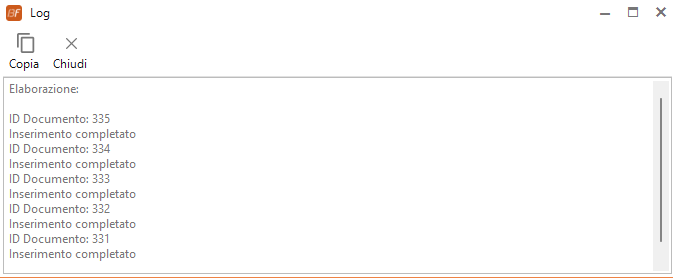
N.B. : E' molto comune che non si riescano ad aggiungere delle fatture al lotto per la mancanza di alcuni dati (vedi immagine sotto)
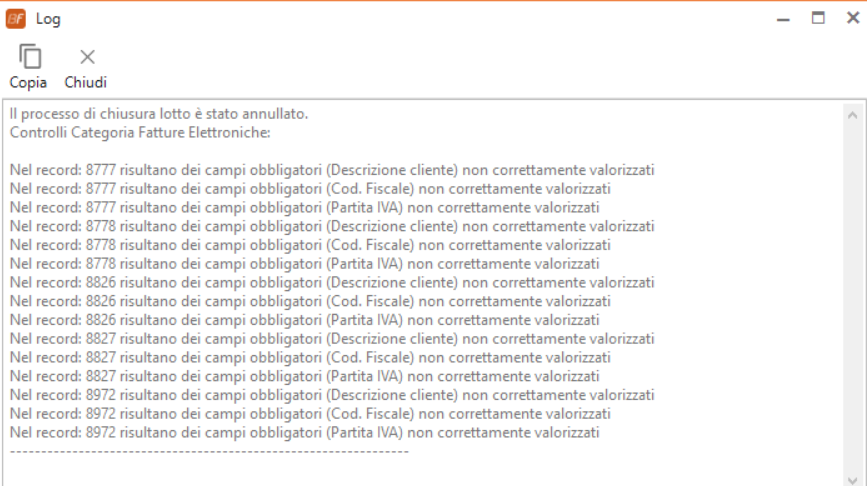
In tal caso, come scritto sopra, occorrerà verificare la motivazione dell'assenza di tali dati ed eventualmente lanciare la procedura "Aggiorna attributi da Integrazione" . Nel caso in cui dovessero mancare altri dati, come ad esempio il conto cliente, verificare la corretta alimentazione delle tabelle di base.
Chiusura del lotto
Prima di chiudere il lotto, verificare che le fatture siano state tutte aggiunte. Facciamo click su Strumenti → Chiusura del lotto e confermiamo la scelta nella finestra che si aprirà.
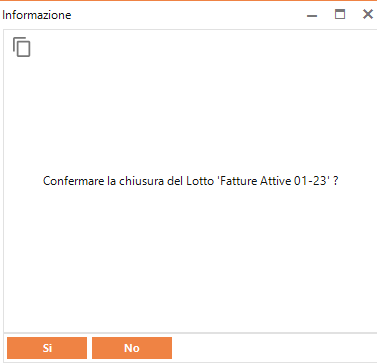
Nel nostro caso, viene impedita la chiusura del lotto a seguito del seguente errore:
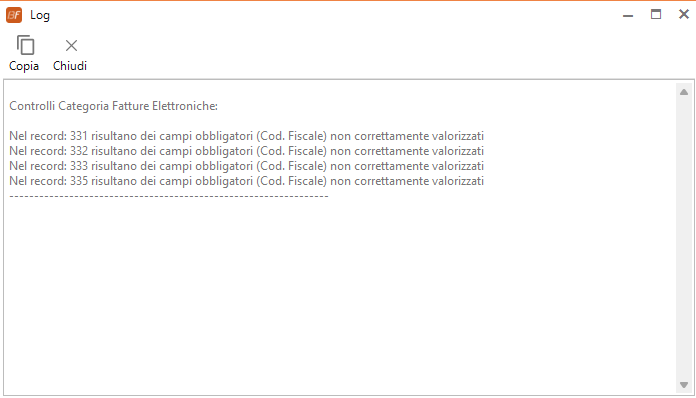
Questo perché nell'anagrafica del cliente dell'azienda non ho inserito il Codice Fiscale. Tuttavia non avendolo a disposizione e non rientrando tra i metadati obbligatori (fare comunque sempre riferimento alle linee guida AGID in quanto ciò potrebbe cambiare), risolvo il problema modificando la Tipologia Documentale. In Impostazioni → Conservazione Digitale → Tipi Documento, imposto il Campo Obbligatorietà alternativa sulla Partita IVA, così in caso di assenza del Codice Fiscale, il programma andrà a leggere la Partita IVA.
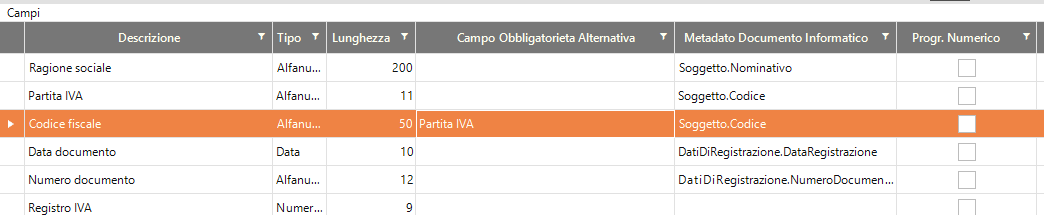
Il lotto è adesso chiuso ed è pronto per essere mandato in conservazione.
Conservazione Digitale
Adesso procediamo alla creazione del Pacchetto di Archiviazione tramite il menù Strumenti → Pacchetto di Archiviazione (PdA)
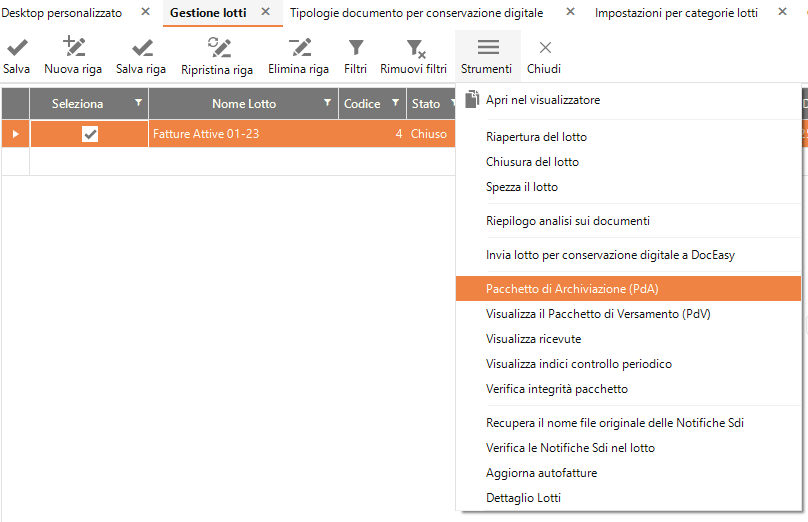
Si aprirà in automatico un pop up nel quale occorrerà:
a) Se si sta usando un dispositivo di firma con Smartcard: Inserire il PIN
b) Se si sta usando un token OTP: Cliccare su OK e far comparire un ulteriore maschera (immagine sotto) nel quale inserire il codice OTP (One Time Password)
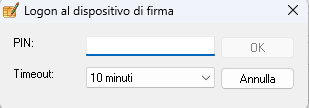
Inizieranno ulteriori controlli, al termine del quale il sistema provvederà a creare prima un PdV ed infine il PdA.
2. Lotto per PEC Ricevute
Per poter conservare le PEC è prima necessario eseguire lo scarico e l'archiviazione delle stesse in Business File.
Il programma offre la possibilità di effettuare questa procedura sia in modalità interattiva che tramite schedulazione come illustrato nel capitolo dedicato all'archiviazione delle e-mail. Oltre a quanto già scritto nel capitolo, per quanto riguarda la conservazione delle PEC è necessaria qualche precisazione in merito alla corretta elaborazione della procedura di scarico, in quanto si può incorrere nel rischio di mischiare indebitamente la corrispondenza in entrata e quella in uscita in fase di conservazione:
Le regole per una corretta conservazione digitale impongono infatti che le notifiche, la PEC ricevuta e la PEC inviata siano conservate in lotti differenti
Nella probabile eventualità che l'utente abbia configurato una casella di posta in modo tale da avere un sistema di sottocartelle (ad esempio una cartella per ogni cliente/fornitore), sarà necessario configurare nel modo corretto il server mail per lo scarico delle PEC in Business File tramite la voce di menù Impostazioni → Parametri → E-mail PEC.
Per mantenere la coerenza necessaria per una corretta conservazione, si può procedere in due modi:
a) Configurare il server mail per scaricare le PEC in modo da avere tutte le PEC trasmesse nella categoria PEC_TRASMESSE, le PEC inviate nella categoria PEC_INVIATE, ecc.
b) Lasciare nella stessa categoria una situazione ibrida e configurare di volta in volta il tipo documento corretto da Impostazioni→Conservazione Digitale→Tipi documento.
Scarico PEC
Volendo ad esempio scaricare le PEC Ricevute, una delle soluzioni sarebbe configurare il server mail come segue, così da avere tutte le PEC in arrivo all'interno della categoria PEC_RICEVUTA.
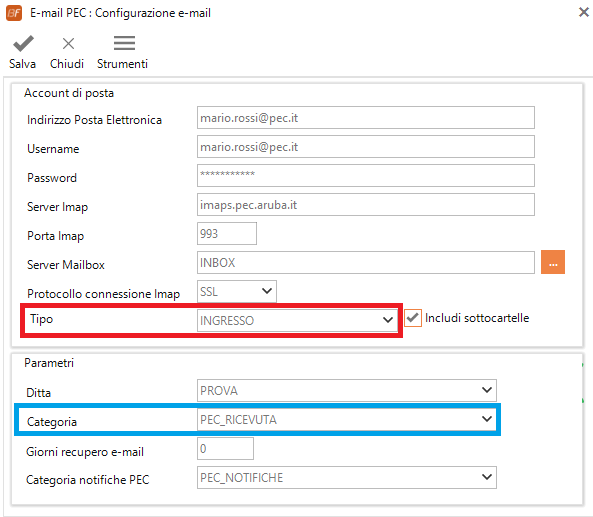
Una volta configurato il server mail, andiamo in Strumenti→E-mail PEC e lanciamo l'elaborazione.
Creazione del lotto
Il lotto sarà creato con:
Tipo Documento: Messaggio PEC ricevuto
Classe raggruppamento: PEC
La conservazione digitale del lotto continua come di consueto
